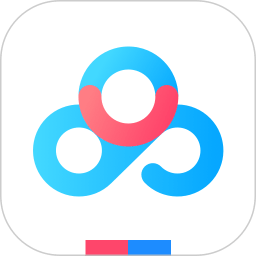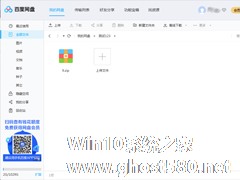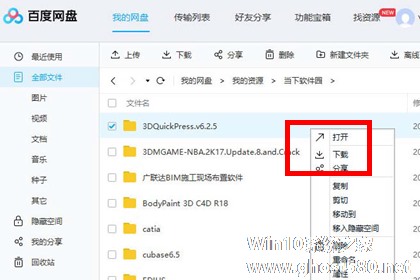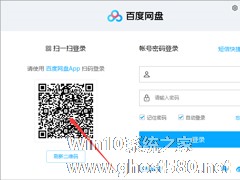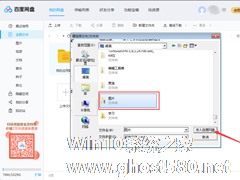-
百度网盘怎么新建文件夹?百度网盘新建文件夹步骤详解
- 时间:2024-04-18 11:00:23
大家好,今天Win10系统之家小编给大家分享「百度网盘怎么新建文件夹?百度网盘新建文件夹步骤详解」的知识,如果能碰巧解决你现在面临的问题,记得收藏本站或分享给你的好友们哟~,现在开始吧!
在百度网盘上存储过多的资料时,进行整理归类便成了第一要务。而整理归类的第一步,便是新建文件夹了!那么问题出现了,在百度网盘中该怎么新建文件夹呢?下面小编就来详细介绍一下百度网盘新建文件夹的步骤,小伙伴们可不要错过了。
方法步骤
打开百度网盘,进入全部文件页面,选取“新建文件夹”;

待“新建文件夹”弹出后,对其进行命名便可完成新建了。
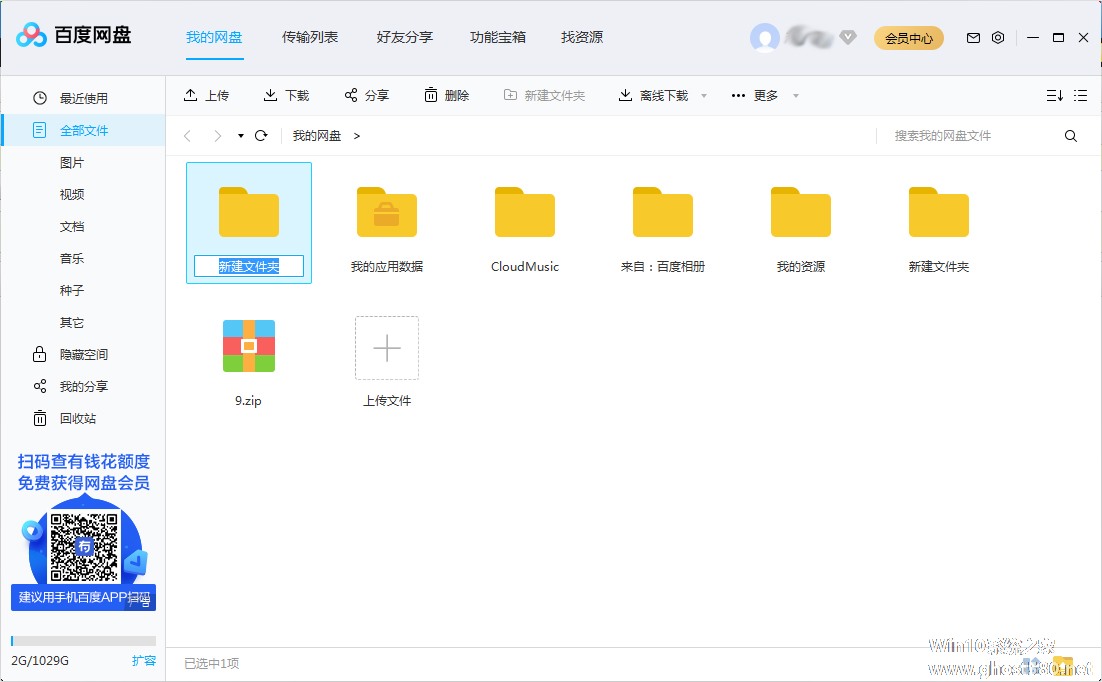
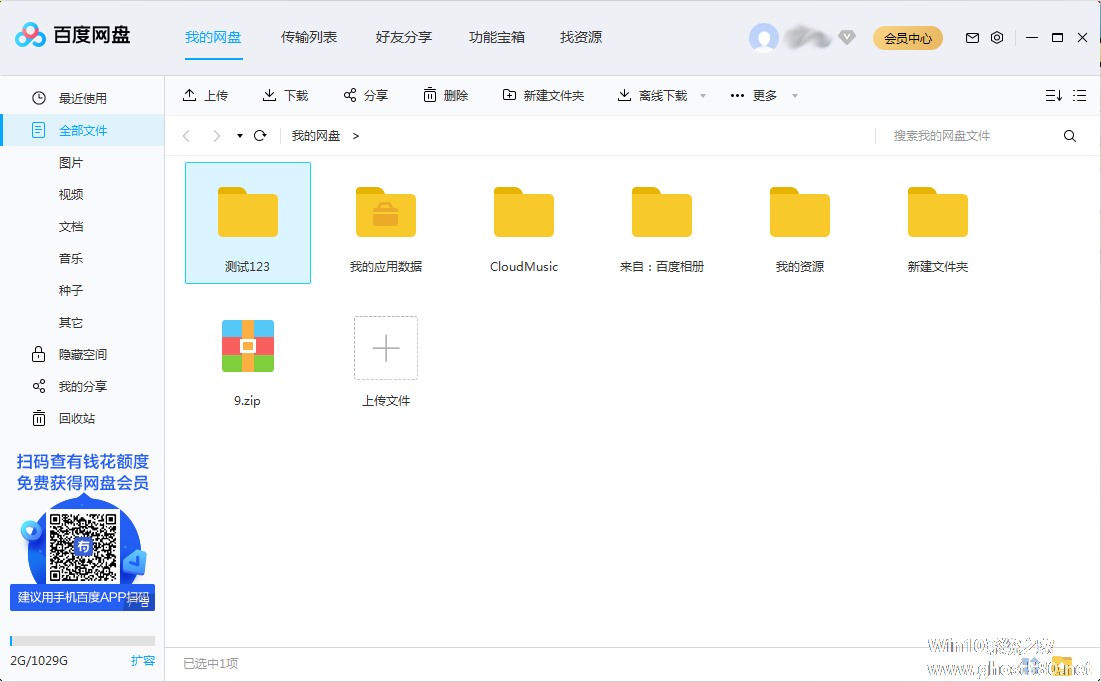
另外,用户可以右键点击网盘上的存储资源,再选取“移动到”;
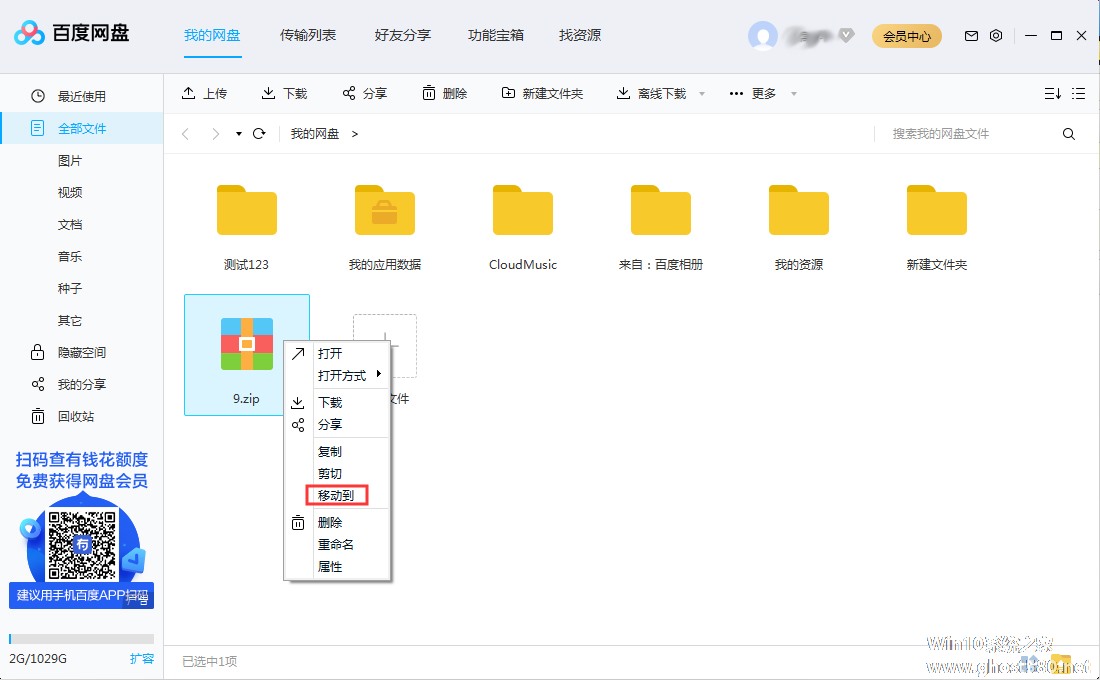
接着选取合适的文件夹,再按下“确定”按钮,便可将之移动到目标文件夹内。
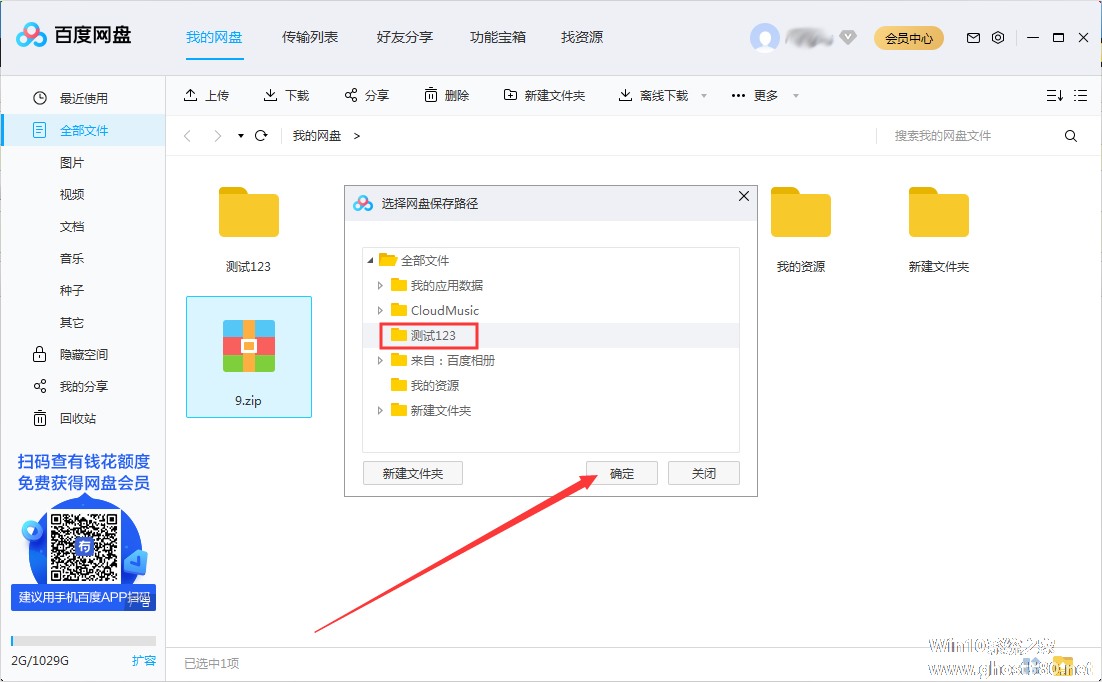
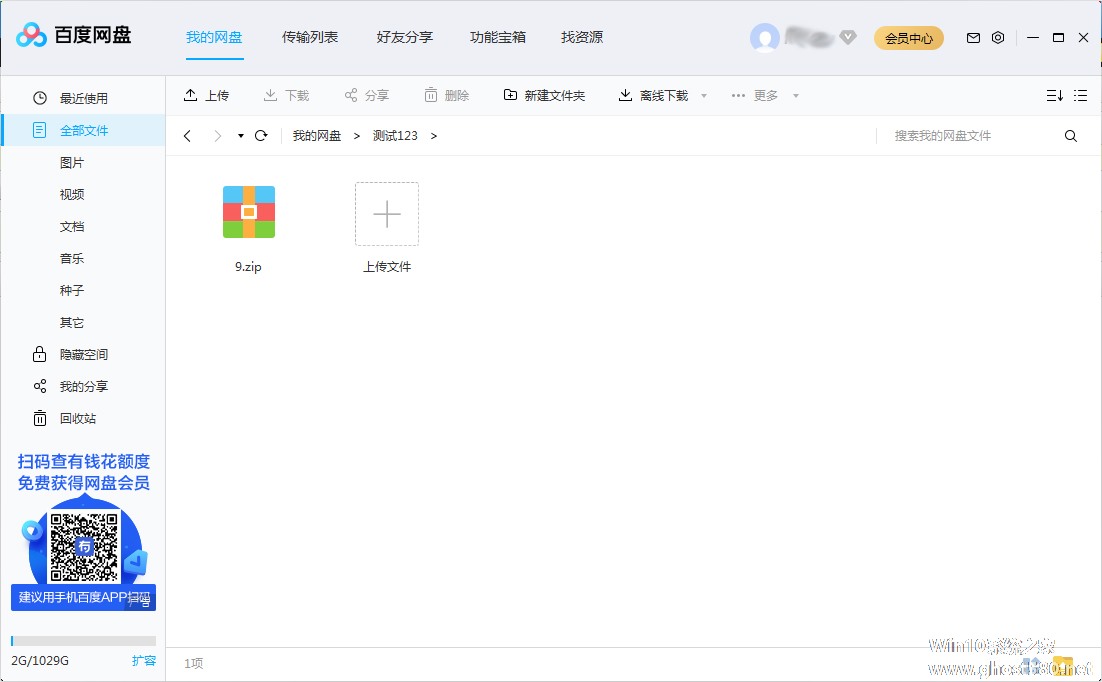
以上就是关于「百度网盘怎么新建文件夹?百度网盘新建文件夹步骤详解」的全部内容,本文讲解到这里啦,希望对大家有所帮助。如果你还想了解更多这方面的信息,记得收藏关注本站~
『*文章★来自Win10系统之家www.ghost580.net,转载请联系本站网管!』
相关文章
-
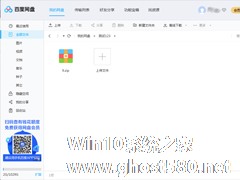
在百度网盘上存储过多的资料时,进行整理归类便成了第一要务。而整理归类的第一步,便是新建文件夹了!那么问题出现了,在百度网盘中该怎么新建文件夹呢?下面小编就来详细介绍一下百度网盘新建文件夹的步骤,小伙伴们可不要错过了。
方法步骤
打开百度网盘,进入全部文件页面,选取“新建文件夹”;
待“新建文件夹”弹出后,对其进行命名便可完成新建了。<pst -
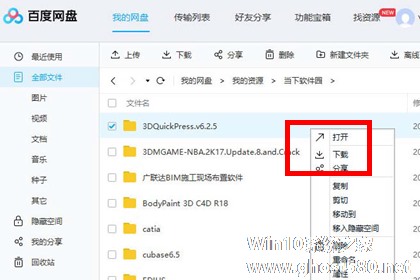
百度网盘是一款可以上传文件、视频等保存的软件,上传完后以备不时之需,那你知道百度网盘怎么下载文件夹的吗?接下来我们一起往下看看百度网盘怎么下载文件夹的方法吧。
方法步骤
1、首先登录百度网盘客户端,可以先对下载保存的路径进行设置,然后创建一个文件夹的快捷访问在桌面上;
2、击【设置】菜单命令;
3、点击传输,输入下载文件位置,设置传输速... -
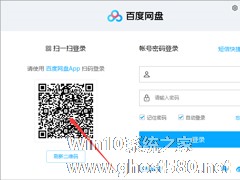
和大部分网盘产品相同,百度网盘也提供了包括百度网盘账号密码、短信快捷登录、QQ、微信、微博和扫码登录等多种登录方式。那么,百度网盘该怎么扫码登录呢?下面小编就来详细介绍一下百度网盘电脑版扫码登录的步骤,有需要的朋友不妨多多留意。
方法步骤
在设备中打开百度网盘登陆页面;
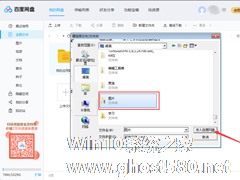
除了通过百度网盘下载其他人分享的一些资源外,用户还可以将一些文件或文件夹上传到百度网盘中进行保存或者分享给他人。那么,该怎么上传文件到百度网盘中?针对这一问题,小编下面就来详细介绍一下将文件上传到百度网盘的步骤。
方法步骤
打开百度网盘,点击“上传”按钮;
- 软件教程
-
-
操作系统排行榜
更多>> -
- Ghost Win8.1 64位 老机精简专业版 V2023.02
- 【老机专用】Ghost Win8 32位 免费精简版 V2022.01
- 【致敬经典】Ghost Windows8 64位 免激活正式版 V2021.08
- 微软Windows8.1 32位专业版免激活 V2023.05
- Windows11 22H2 (22621.1778) X64 游戏美化版 V2023.06
- Windows11 22H2 (22621.1778) X64 专业精简版 V2023.06
- 笔记本专用 Ghost Win10 64位 专业激活版(适用各种品牌) V2022.08
- GHOST WIN8 X86 稳定专业版(免激活)V2022.07
- Windows8.1 64位 免费激活镜像文件 V2022.07
- Windows 8.1 64位 极速纯净版系统 V2022
-
软件教程排行榜
更多>> -
- Edge浏览器如何安装Flash?Edge浏览器安装Flash插件教程
- Excel如何锁定单元格不被修改?Excel锁定单元格的方法
- Epic游戏时如何打开自带帧数显示?Epic设置帧数显示的方法
- 谷歌浏览器如何提高文件下载速度?谷歌浏览器提高下载速度的方法
- 谷歌浏览器提示无法启动更新检查怎么办?谷歌浏览器无法启动更新检查的解决方法
- 360极速浏览器如何提高下载速度?360极速浏览器提高下载速度的方法
- Excel表格怎么换行?Excel单元格内换行的方法
- Excel表格斜线一分为二怎么弄?Excel表格斜线一分为二的方法
- Excel函数公式大全是什么?Excel函数公式大全介绍
- 雷电模拟器储存空间不足怎么办?雷电模拟器储存空间不足的解决方法
- 热门标签
-